《火炬之光2》作为一款经典的ARPG游戏,凭借其流畅的战斗体验和丰富的装备系统,受到了众多玩家的青睐。许多玩家在启动游戏时会遇到启动卡顿、崩溃等问题,导致无法顺利进入游戏。这些问题不仅影响游戏体验,还让不少新手玩家感到无从下手。本文将深入解析《火炬之光2》启动难题,并提供详细的解决方案,帮助玩家快速找到合适的处理方法,顺利体验游戏乐趣。
在启动《火炬之光2》之前,首先需要确保电脑的硬件和软件环境符合游戏的最低要求。虽然这款游戏对硬件配置要求不算高,但由于系统更新或驱动问题,部分电脑仍可能无法正常运行。
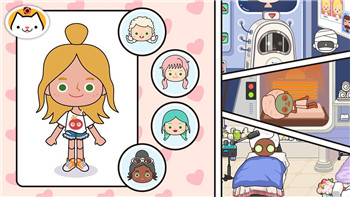
1.1 确认操作系统兼容性
《火炬之光2》主要支持Windows 7、8、10等版本的系统,但某些Windows 11的用户可能会遇到不兼容的问题,建议玩家在Steam平台查看是否有最新的兼容性补丁,或尝试运行游戏的兼容模式。
1.2 更新显卡驱动和DirectX 显卡驱动是保证游戏流畅运行的关键,尤其对于使用NVIDIA或AMD显卡的玩家而言,确保显卡驱动的版本是最新的能够避免大量启动问题。DirectX更新至最新版本也能帮助解决部分黑屏或卡顿的问题。
启动失败的另一常见原因是游戏文件缺失或损坏。特别是在下载或更新过程中,如果文件未能完全下载或某些文件出现错误,游戏启动时就会报错。
2.1 使用Steam验证游戏文件
在Steam平台上,进入《火炬之光2》的属性页面,找到“本地文件”选项,然后点击“验证游戏文件的完整性”。该操作可以自动检测并修复缺失或损坏的文件,通常这一步就能解决大部分启动问题。
2.2 删除缓存文件并重新安装
如果验证文件完整性无法解决问题,建议玩家尝试删除游戏的缓存文件并重新安装游戏。删除缓存可以清理旧文件中的潜在问题,重新安装则确保所有文件的完备性。
有时候,《火炬之光2》启动困难可能是由于默认的启动参数或游戏设置不适合玩家的电脑配置导致的。可以通过调整这些参数来优化游戏启动过程。
3.1 设置窗口化启动模式
在某些情况下,游戏的全屏启动会导致黑屏或崩溃。玩家可以尝试在Steam启动选项中添加“-windowed”指令,让游戏以窗口化模式启动,以便更好地测试和排查问题。
3.2 禁用启动特效与优化设置
《火炬之光2》启动时会加载一些默认的视觉特效,可能在某些电脑上导致冲突。玩家可以在Steam的启动选项中添加“-noshadows”或“-noblur”命令,以禁用阴影和模糊特效,提高启动成功率。
部分杀毒软件或防火墙可能会将《火炬之光2》的某些文件误判为威胁,导致游戏无法正常启动。因此,关闭或调整安全软件的设置也是解决启动问题的有效方法。
4.1 临时关闭防火墙和杀毒软件
可以尝试在启动游戏前暂时关闭杀毒软件和防火墙,确保游戏文件不被误判拦截。如果启动成功,建议在安全软件中将《火炬之光2》添加到信任列表,以便后续不再出现拦截问题。
4.2 添加例外项并检查隔离区
部分杀毒软件会将可疑文件放入隔离区,导致游戏无法启动。玩家可以检查隔离区,确认没有游戏文件被拦截。如果有被隔离的文件,手动还原并将其添加到例外名单。
对于一些较老版本的游戏,Windows系统的兼容性问题可能导致启动失败。玩家可以尝试使用兼容性模式启动游戏,或以管理员身份运行,提升游戏的访问权限。
5.1 设置兼容性模式
右键点击游戏的快捷方式或.exe文件,选择“属性”,在“兼容性”选项卡中勾选“以兼容性模式运行此程序”,并选择适合的Windows版本(如Windows 7)。这可以在一定程度上解决因系统版本引起的兼容性问题。
5.2 以管理员身份运行游戏
在同一“兼容性”选项卡中勾选“以管理员身份运行此程序”选项,提升游戏的运行权限,避免因系统权限不足引发的启动问题。
《火炬之光2》启动难题的解决方法有多种,玩家可以根据实际情况逐一尝试以上步骤。在进行操作的过程中,建议备份重要数据,以防不必要的误删。希望本文的指南能帮助到遇到启动问题的玩家,顺利进入《火炬之光2》的奇幻世界,开启冒险旅程。如果问题依旧未解决,不妨尝试联系游戏官方客服获取更详细的技术支持。
 喜欢
喜欢 顶
顶 无聊
无聊 围观
围观 囧
囧 难过
难过Copyright 2024 海风游戏网 版权所有 黔ICP备14001790号-1 网站地图